Dell Latitude 7285 User Manual [sv]
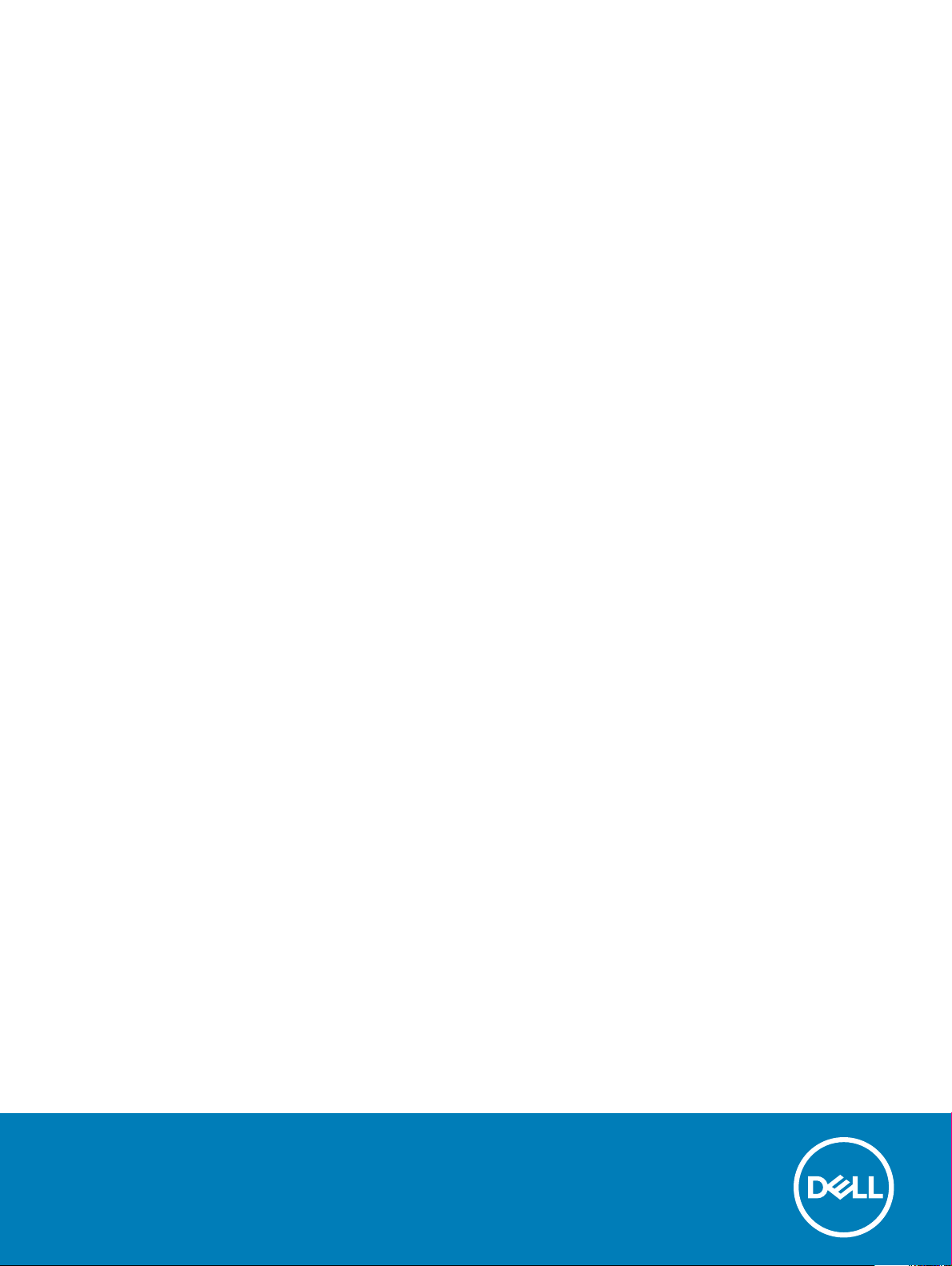
Latitude 7285 2-i-1
Ägarens handbok
Regleringsmodell: T02J
Regleringstyp: T02J001
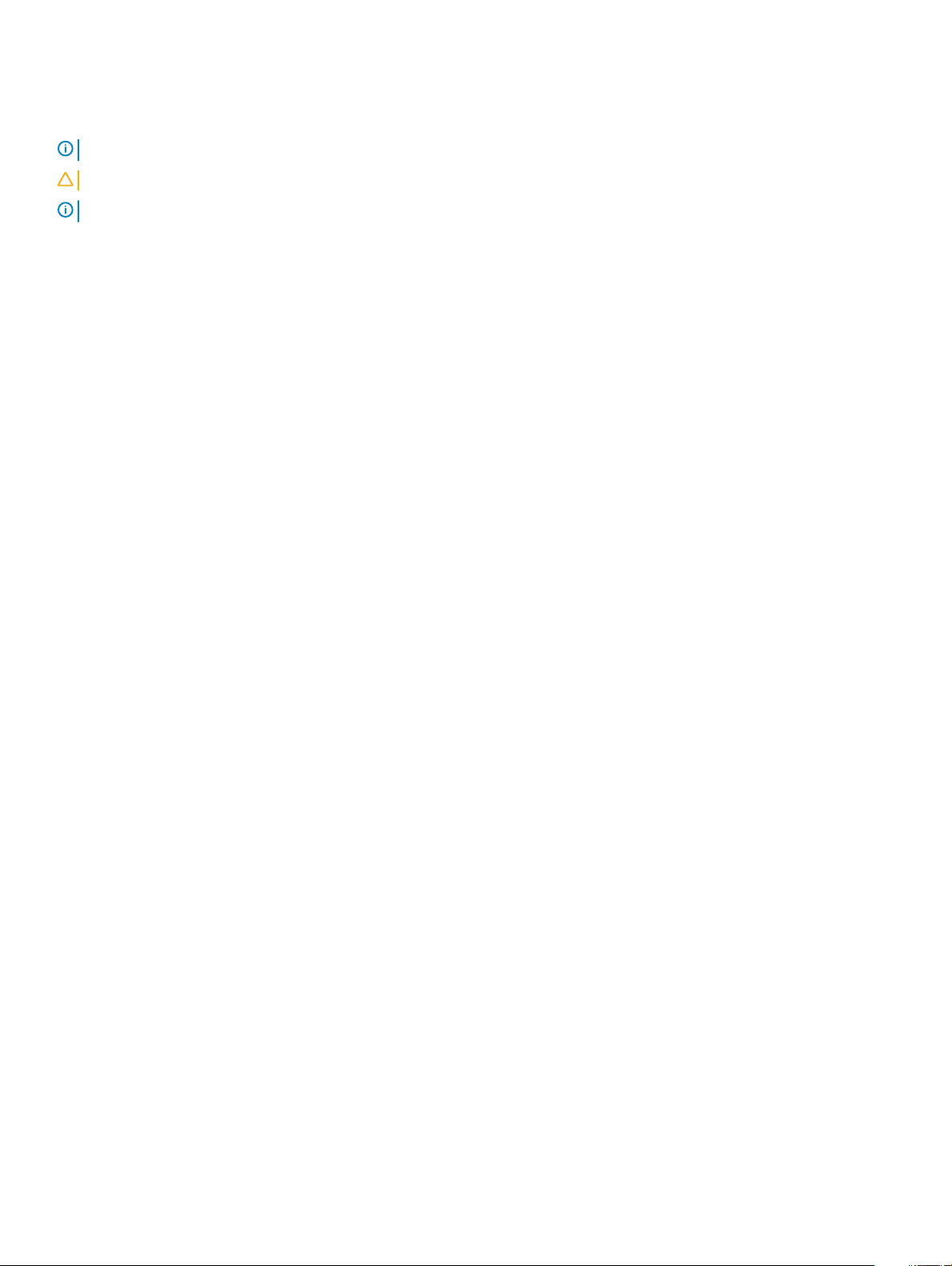
Obs, viktigt och varningar
OBS: OBS! indikerar viktig information som kan hjälpa dig att få ut mer av datorn.
VIKTIGT!: VIKTIGT anger antingen risk för skada på maskinvara eller förlust av data och förklarar hur du kan undvika problemet.
VARNING: En VARNING visar på en potentiell risk för egendoms-, personskador eller dödsfall.
© 2017 Dell Inc. eller dess dotterbolag. Med ensamrätt. Dell, EMC och andra varumärken är varumärken som tillhör Dell Inc. eller dess dotterbolag. Andra
varumärken kan vara varumärken som tillhör respektive ägare.
2018 - 10
Rev. A00
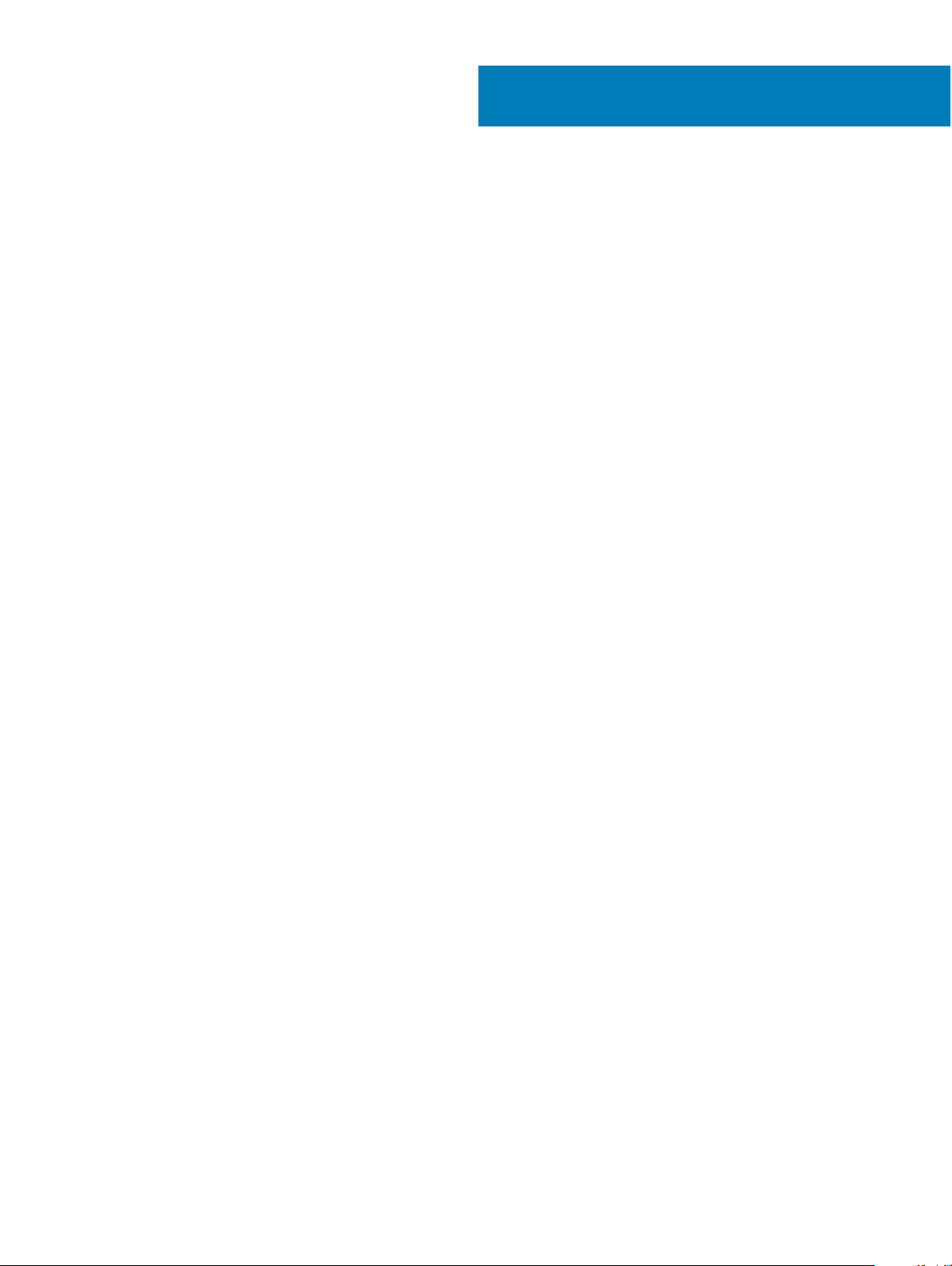
Innehåll
1 Systemspecikationer....................................................................................................................................6
Processorspecikationer...................................................................................................................................................6
Systemspecikationer........................................................................................................................................................6
Minnesspecikationer........................................................................................................................................................ 7
Videospecikationer...........................................................................................................................................................7
Ljudspecikationer..............................................................................................................................................................7
Port- och kontaktspecikationer......................................................................................................................................7
Kommunikationsspecikationer........................................................................................................................................8
Kameraspecikationer....................................................................................................................................................... 8
Bildskärmsspecikationer..................................................................................................................................................9
Specikationer för nätadaptern........................................................................................................................................9
Batterispecikationer.........................................................................................................................................................9
Fysiska specikationer..................................................................................................................................................... 10
Specikationer för aktiv penna....................................................................................................................................... 10
Specikationer för trådlös laddningsmatta.....................................................................................................................11
Miljöspecikationer............................................................................................................................................................11
2 Använda surfplattan..................................................................................................................................... 13
Innan du arbetar inuti surfplattan....................................................................................................................................13
När du har arbetat inuti surfplattan................................................................................................................................14
Stänga av surfplattan.......................................................................................................................................................14
3 Ta bort och installera komponenter...............................................................................................................16
microSIM-kort...................................................................................................................................................................16
microSD-kort.....................................................................................................................................................................17
Bildskärmspanel och bildskärmskabel.............................................................................................................................18
Ta bort bildskärmspanelen.........................................................................................................................................18
Installera bildskärmspanelen......................................................................................................................................23
Batteriet............................................................................................................................................................................ 24
Försiktighetsåtgärder gällande litiumjonbatterier................................................................................................... 24
Ta bort batteriet......................................................................................................................................................... 24
Installera batteriet...................................................................................................................................................... 25
Strömbrytarkort............................................................................................................................................................... 25
Ta bort strömbrytarkortet.........................................................................................................................................25
Installera strömbrytarkortet......................................................................................................................................26
WLAN-kortet....................................................................................................................................................................26
Ta bort WLAN-kortet.................................................................................................................................................26
Installera WLAN-kortet..............................................................................................................................................27
PCIe Solid State-hårddisk (SSD)....................................................................................................................................27
Ta bort SSD-modulen................................................................................................................................................ 27
Installera SSD-modulen.............................................................................................................................................28
WWAN-kortet.................................................................................................................................................................. 29
Ta bort WWAN-kortet...............................................................................................................................................29
Innehåll
3
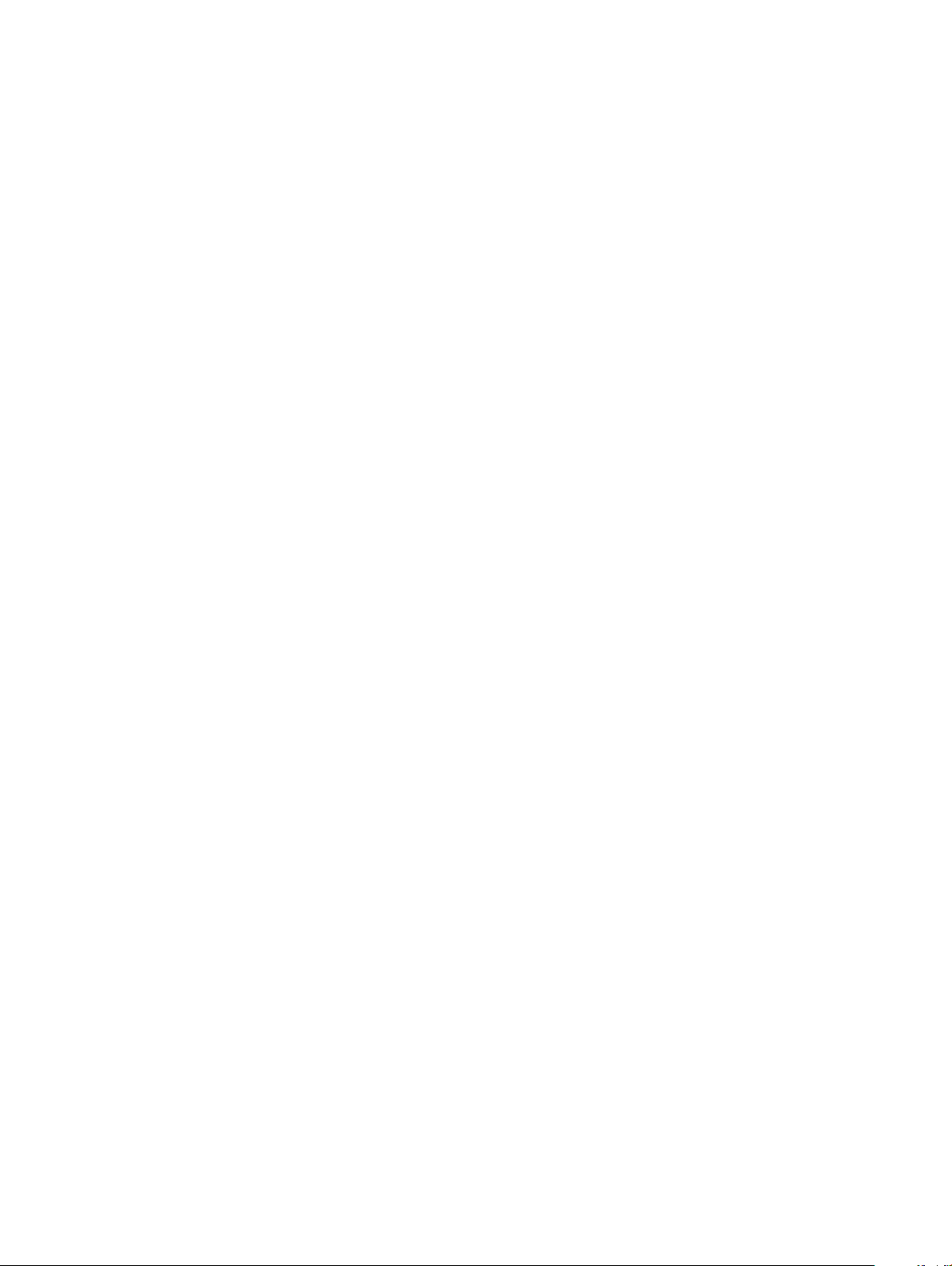
Installera WWAN-kortet............................................................................................................................................29
Ljudkort............................................................................................................................................................................. 30
Ta bort ljudporten.......................................................................................................................................................30
Installera ljudporten.....................................................................................................................................................31
Framåtvänd kamera..........................................................................................................................................................31
Ta bort den främre kameran......................................................................................................................................31
Installera kameran på framsidan...............................................................................................................................32
Bakåtvänd kamera........................................................................................................................................................... 32
Ta bort kameran på baksidan....................................................................................................................................32
Installera kameran på baksidan.................................................................................................................................34
Knappcellsbatteri..............................................................................................................................................................34
Ta bort knappcellsbatteriet....................................................................................................................................... 34
Installera knappcellsbatteriet.................................................................................................................................... 35
Dockningskort.................................................................................................................................................................. 36
Ta bort dockningskortet............................................................................................................................................36
Installera dockningskortet......................................................................................................................................... 36
Thunderbolt över Type-C USB-fäste.............................................................................................................................37
Ta bort thunderbolt över Typ C-fästet.....................................................................................................................37
Installera Thunderbolt över Type-C USB-fästet.....................................................................................................38
Moderkort.........................................................................................................................................................................38
Ta bort moderkortet...................................................................................................................................................38
Installera moderkortet............................................................................................................................................... 40
Högtalare...........................................................................................................................................................................40
Ta bort högtalaren......................................................................................................................................................40
Installera högtalaren....................................................................................................................................................41
Bakre hölje.........................................................................................................................................................................42
Sätta tillbaka det bakre höljet................................................................................................................................... 42
4 Teknik och komponenter..............................................................................................................................44
Nätadapter........................................................................................................................................................................44
Processorer.......................................................................................................................................................................44
Kaby Lake – 7:e generationens Intel Core processorer......................................................................................... 44
Kretsuppsättning..............................................................................................................................................................45
Minnesfunktioner.............................................................................................................................................................45
Visningsalternativ.............................................................................................................................................................45
Kamerans funktioner....................................................................................................................................................... 45
Starta kameran...........................................................................................................................................................45
Hårddiskalternativ............................................................................................................................................................45
Drivrutiner.........................................................................................................................................................................45
Systemdrivrutiner.......................................................................................................................................................46
Drivrutin för diskenhet...............................................................................................................................................47
Drivrutiner för ljud, grak och spelkontroller...........................................................................................................48
Drivrutiner till lagringsstyrenhet...............................................................................................................................49
Nätverksdrivrutiner....................................................................................................................................................50
Grakdrivrutiner.........................................................................................................................................................50
Thunderbolt via USB Type-C.......................................................................................................................................... 51
Thunderbolt 3 över USB Type-C.............................................................................................................................. 51
Innehåll
4
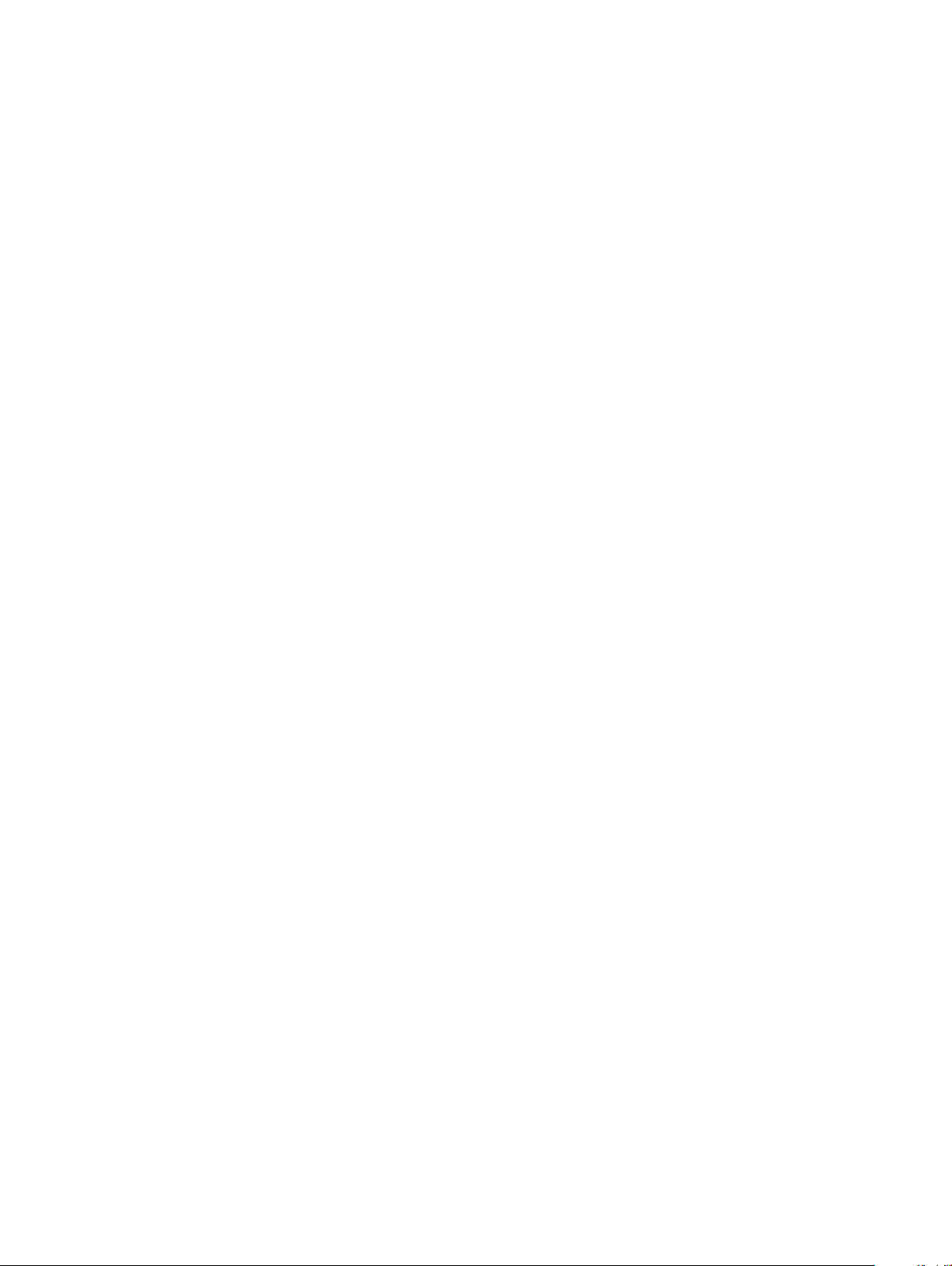
Viktiga funktioner hos Thunderbolt 3 över USB Type-C....................................................................................... 51
Thunderbolt-ikoner....................................................................................................................................................52
Dell Active-penna.............................................................................................................................................................52
Trådlös laddningsmatta....................................................................................................................................................53
5 Systeminstallationsprogram.........................................................................................................................54
Öppna BIOS utan tangentbord...................................................................................................................................... 54
Öppna systeminstallationsprogrammet (BIOS)............................................................................................................54
Öppna ePSA..................................................................................................................................................................... 54
Systeminstallationsalternativ..........................................................................................................................................55
Allmänna skärmalternativ..........................................................................................................................................55
Skärmalternativ för systemkonguration................................................................................................................56
Videoskärmalternativ.................................................................................................................................................58
Skärmalternativ för Säkerhet................................................................................................................................... 58
Skärmalternativ för säker start................................................................................................................................ 60
Skärmalternativ för skyddstillägg för Intel programvara....................................................................................... 60
Skärmalternativ för prestanda...................................................................................................................................61
Skärmalternativ för strömhantering.........................................................................................................................62
Skärmalternativ för POST Behavior (självtestbeteende)......................................................................................63
Hanterbarhet..............................................................................................................................................................64
Skärmalternativ för virtualiseringsstöd....................................................................................................................64
Skärmalternativ för trådlös anslutning.....................................................................................................................64
Alternativ för underhållsskärmen.............................................................................................................................65
Alternativ på systemloggsskärmen..........................................................................................................................65
Uppdatera BIOS ..............................................................................................................................................................65
System- och installationslösenord................................................................................................................................. 66
Tilldela ett installationslösenord för systemet.........................................................................................................66
Radera eller ändra ett bentligt systeminstallationslösenord................................................................................67
6 Felsökning................................................................................................................................................... 68
Förbättrad systemutvärdering före start – ePSA........................................................................................................68
Fördelar:...................................................................................................................................................................... 68
Köra diagnostikverktyget ePSA............................................................................................................................... 68
Dells trådlösa laddningsmatta.........................................................................................................................................68
LED på surfplatta.............................................................................................................................................................69
Diagnostiklysdioder....................................................................................................................................................69
Återställning av realtidsklocka........................................................................................................................................ 69
Identiera den nätadapter som levererades med din bärbara datorsurfplatta..........................................................70
7 Kontakta Dell................................................................................................................................................ 71
Innehåll
5
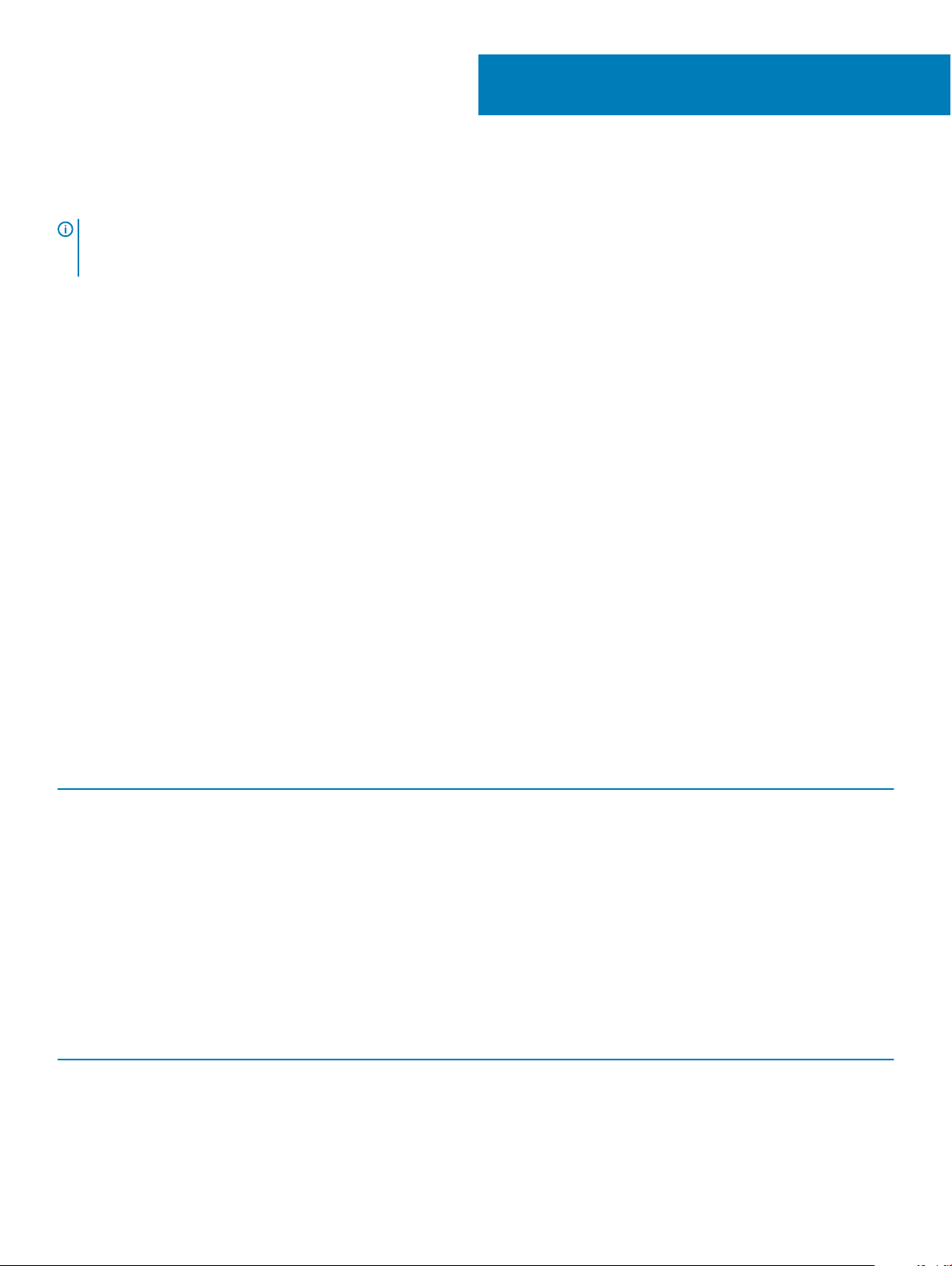
Systemspecikationer
OBS: Erbjudanden kan variera mellan olika regioner. Följande specikationer är endast vad som enligt lag måste levereras med
datorn. Mer information om datorns konguration får du om du klickar på Start Hjälp och support i ditt Windows-operativsystem
och väljer alternativet att visa datorinformation.
Ämnen:
• Processorspecikationer
• Systemspecikationer
• Minnesspecikationer
• Videospecikationer
• Ljudspecikationer
• Port- och kontaktspecikationer
• Kommunikationsspecikationer
• Kameraspecikationer
• Bildskärmsspecikationer
• Specikationer för nätadaptern
• Batterispecikationer
• Fysiska specikationer
• Specikationer för aktiv penna
• Specikationer för trådlös laddningsmatta
• Miljöspecikationer
1
Processorspecikationer
Tabell 1.
Funktion Specikationer
Typer
Processorspecikationer
7:e generationens Intel Core i5-7Y54 (4 MB cacheminne, upp till 3,2
GHz) stöder Windows 10
7:e generationens Intel Core i5-7Y57 (4 MB cacheminne, upp till
3,30 GHz) vPro stöder endast Windows 10
7:e generationens Intel Core i7-7Y75 (4 MB cacheminne, upp till 3,60
GHz) vPro stöder endast Windows 10
Systemspecikationer
Tabell 2.
Funktion Specikationer
Kretsuppsättning Inbyggd i processorn
DRAM-bussbredd 64-bitar; 2 kanaler
Systemspecikationer
6 Systemspecikationer
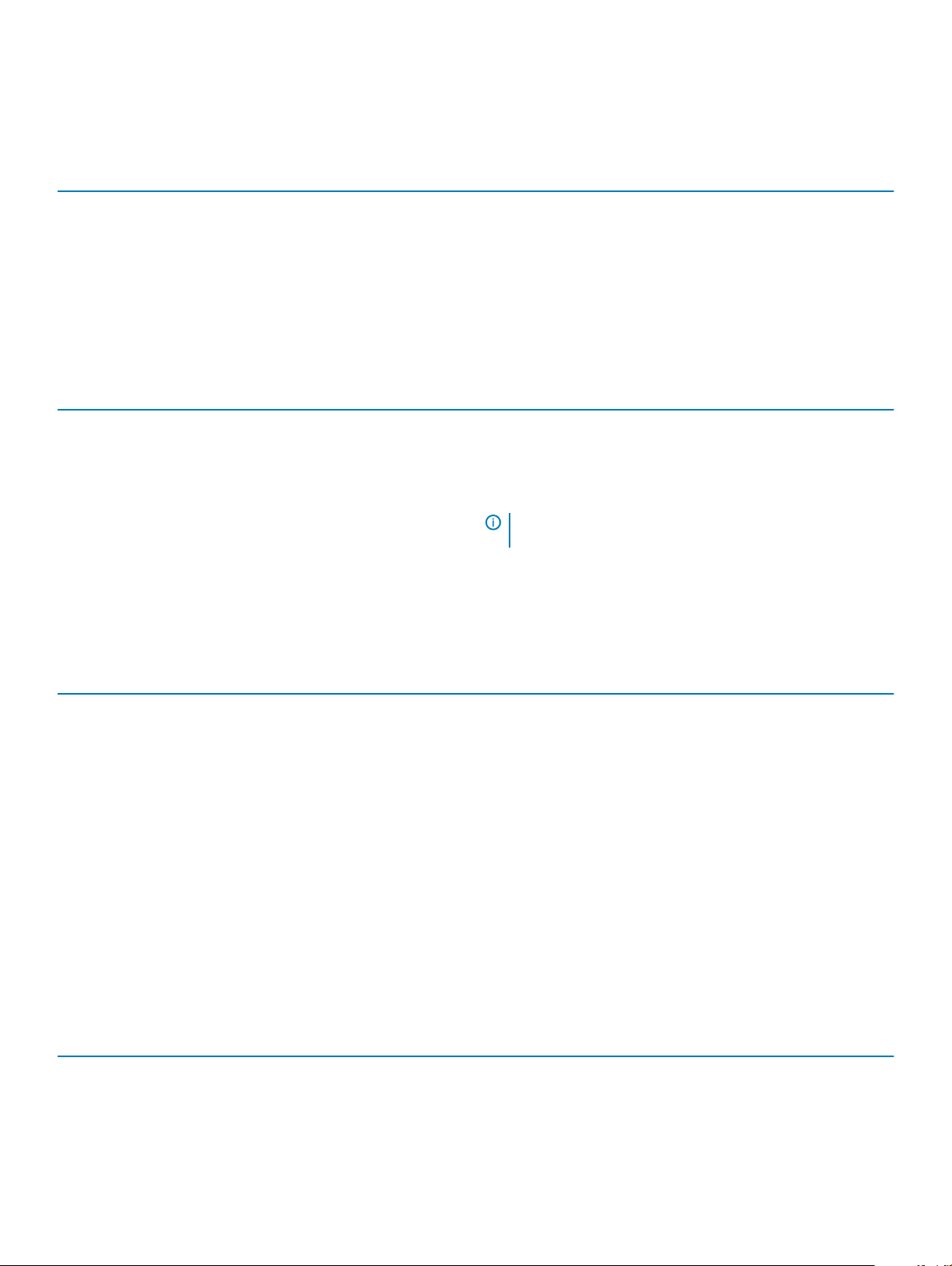
Minnesspecikationer
Tabell 3. Listar minnesspecikationerna
Funktion Specikationer
Minneskontakt Inbyggt minne
Minneskapacitet 8 GB och 16 GB (inbyggt)
Minnestyp LPDDR3 -1 866 MHz
Videospecikationer
Tabell 4. Listar videospecikationerna
Funktion Specikationer
Typ Inbyggt på moderkortet
UMA controller Intel integrerad HD-grak 615
Externt bildskärmsstöd Valfri Dell-adapter - USB typ C till HDMI/VGA/Ethernet/USB 3.0/
DisplayPort
OBS: Stöder VGA, DisplayPort, HDMI via
dockningsstationen.
Ljudspecikationer
Tabell 5.
Funktion Specikationer
Typer Högdenitionsljud
Styrenhet Realtek ALC3253
Stereokonvertering 24-bitars, analog-till-digital och digital-till-analog
Internt gränssnitt Högdenitionsljud
Externt gränssnitt Kontakt för mikrofoningång, stereohörlurar och högtalare
Högtalare Två
Intern högtalar-förstärkare 2 W (RMS) per kanal
Volymkontroller Knappar för volym upp/volym ned
Ljudspecikationer
Port- och kontaktspecikationer
Tabell 6. Listar
Funktion Specikationer
Ljud
specikationer för portar och kontakter
• Realtek ALC3234-CG-styrenhet
Systemspecikationer 7

Funktion Specikationer
• Universalkontakt för mikrofoningång och stereohörlurar/
högtalare
Video Två DisplayPortar jämfört med USB typ C
Minneskortläsare micro SD 3.0
uSIM-kort (Micro Subscriber Identity Module) Tillval
Micro-SIM Valfri kortplats för micro-SIM-kort
Säkerhetslås Plats för Noble-killås
Övrigt
• Windows startknapp
• Strömbrytare
• I2C för tangentbordsanslutningen med dockningssttift
Kommunikationsspecikationer
Tabell 7. Listar kommunikationsspecikationerna
Funktioner Specikationer
Trådlöst nätverk Intel Dual-Band Wireless-AC 8265-kort med Wi-Fi + BT 4.2 (2 × 2).
Bluetooth (tillval)
Mobilt bredband (tillval)
• Dell Wireless Qualcomm Snapdragon X7 LTE-A (DW5811e) för
AT&T, Verizon & Sprint (USA)
• Dell Wireless Qualcomm Snapdragon X7 LTE-A (DW5811e)
(EMEA/APJ/ROW)
• Dell Wireless Qualcomm Snapdragon X7 HSPA+ (DW5811e)
(Kina/Indonesien/Indien)
• Dell Wireless Qualcomm Snapdragon X7 LTE-A (DW5816e för
Japan)
WiGig (tillval) Intel Tri-Band Wireless-AC 18265 WiGig + Wi-Fi + BT 4.2 bildskärm
med trådlöst WiFi-kort (Miracast)
Kameraspecikationer
Tabell 8. Listar
Funktion Specikationer
Typ
Givartyp CMOS-sensorteknik (främre och bakre kamera)
Bildåtergivning Upp till 30 bildrutor per sekund
Videoupplösning
kameraspecikationerna
• Främre kamera- 720 P med fast fokus
• Bakre kamera- 8 MP autofokus
• IR-kamera- VGA-IR-kamera
• Kamera på framsidan- 1280 x 720 pixlar
• Kamera på baksidan- 3264 x 2448 pixlar
8 Systemspecikationer
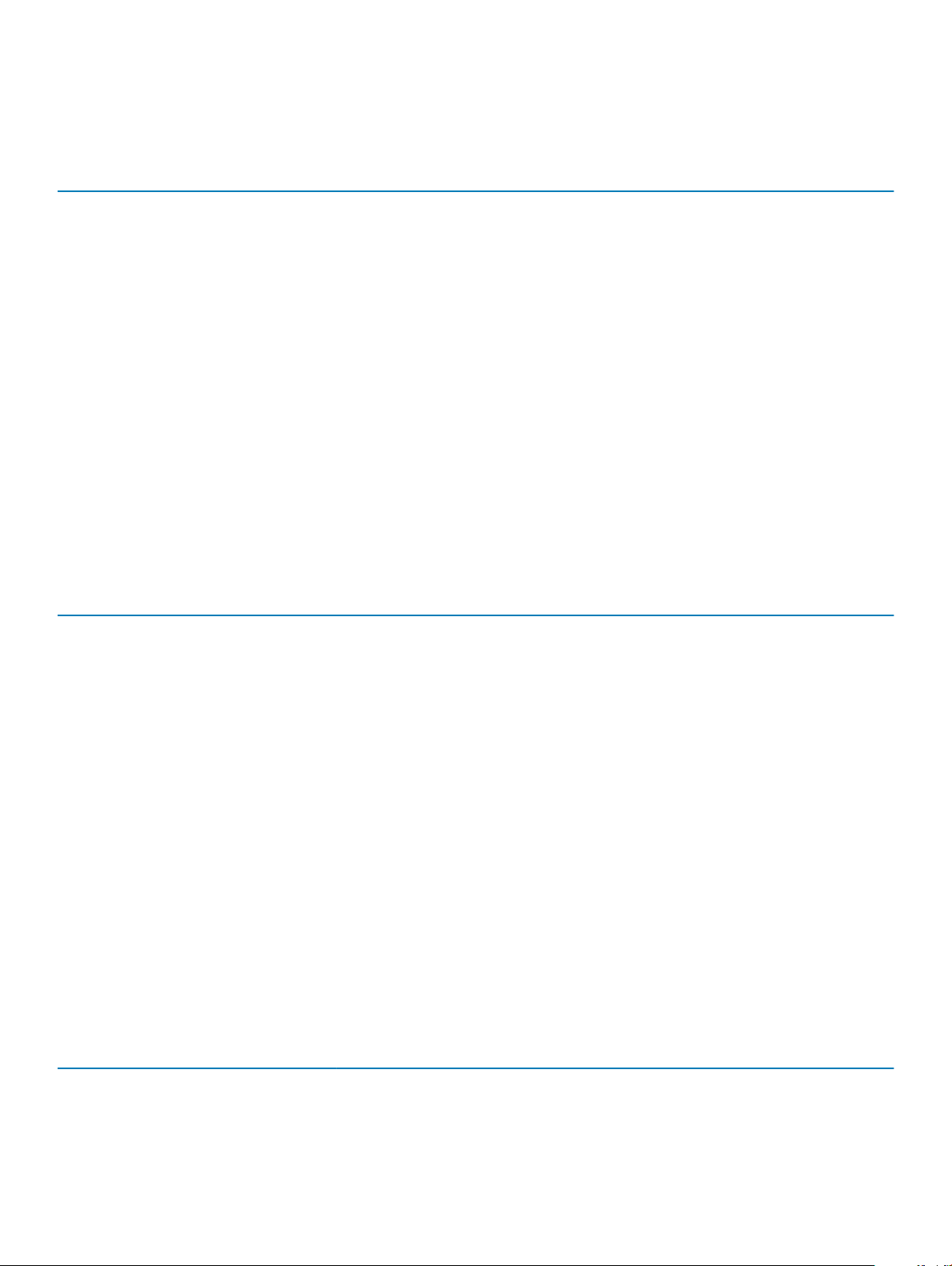
Bildskärmsspecikationer
Tabell 9. Listar bildskärmsspecikationerna
Funktion Specikationer
Typ 12,3 tums 3:2 pekskärm med Corning Gorilla-glas 4 antireex- och
antiäckbehandling
Ljusstyrka 400 nits
Höjd 263,50 mm (10,37 tum)
Bredd 185,06 mm (7,28 tum)
Diagonalt 312,42 mm (12,0 tum)
Maximal upplösning 2880 x 1920
Uppdateringshastighet 60 Hz
Maximal betraktningsvinkel, horisontell +/-88°
Maximal betraktningsvinkel, vertikal +/-88°
Bildpunktstäthet 0,09 mm
Specikationer för nätadaptern
Tabell 10. Listar
Funktion Specikationer
Typ 45 W USB typ C
Inspänning 100 V AC - 240 V AC
Inström, maximal 1,5 A
Infrekvens 50 Hz - 60 Hz
Utström 3,34 A (kontinuerlig)
Nominell utspänning 20 VDC
Vikt 0,29 kg (0,64 pund)
Mått
Temperaturintervall - drift 0 °C till 40 °C (32 °F till 104 °F)
Temperaturintervall - ej i drift - 40 °C till 70 °C (- 40 °F till 158 °F)
specikationerna för nätadaptern
• 1,1 x 1,9 x 4,3 tum
• 28 x 47 x 108 mm
Batterispecikationer
Tabell 11. Listar
batterispecikationerna
Funktion Specikationer
Typ
• 34 wattimmars polymerbatteri med ExpressCharge
Systemspecikationer 9
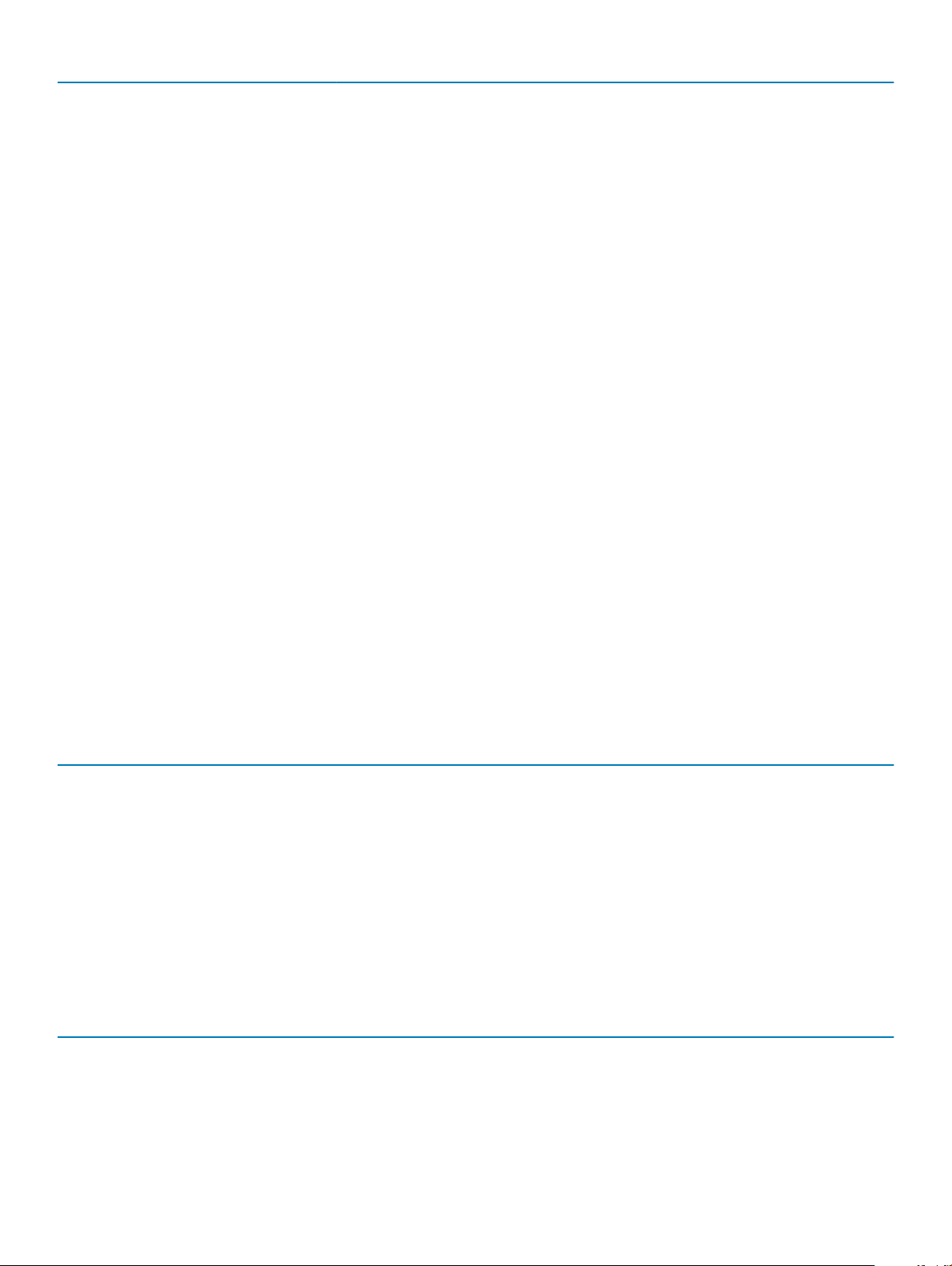
Funktion Specikationer
• 34 wattimmars batteri med lång livscykel (2-cellsbatteri)
34 wattimmars polymerbatteri med
ExpressCharge
Längd 184,00 mm (7,24 tum)
Bredd 97,00 mm (3,82 tum)
Höjd 5,9 mm (0,232 tum)
Vikt 185,0 g (0,40 lb)
Spänning 11,4 VDC
34 wattimmars batteri med lång livscykel
(2-cellsbatteri)
Längd 233,06 mm (9,17 tum)
Bredd 90,73 mm (3,572 tum)
Höjd 5,9 mm (0,232 tum)
Vikt 250,00 g (0,55 pund)
Spänning 11,4 VDC
Temperaturintervall
Drift
• Laddning: 0 °C till 50 °C (32 °F till 122 °F)
• Urladdning: 0 °C till 70 °C (32 °F till 158 °F)
Ej i drift - 20 °C till 85 °C (-4 °F till 185 °F)
Livstid 300 urladdnings-/laddningscykler
Fysiska specikationer
Tabell 12. Listar de fysiska
Funktion Specikationer
Vikt - Endast surfplatta 0,7kg (1,5 lb)
Vikt - Surfplatta + tangentbord 1,36 kg (3,01 lb)
Bredd 274,8 mm (10,8 tum)
Höjd 7,9 mm (0,3 tum)
Djup 209,2 mm (8,2 tum)
specikationerna
Specikationer för aktiv penna
Tabell 13. Lista
Funktion Specikationer
Modellnummer PN557W
Längd 160,6 mm (6,33 tum)
Diameter 9,5 mm (0,37 tum)
Tryckupplösning 2 048 nivåer
specikationerna för aktiv penna
10 Systemspecikationer
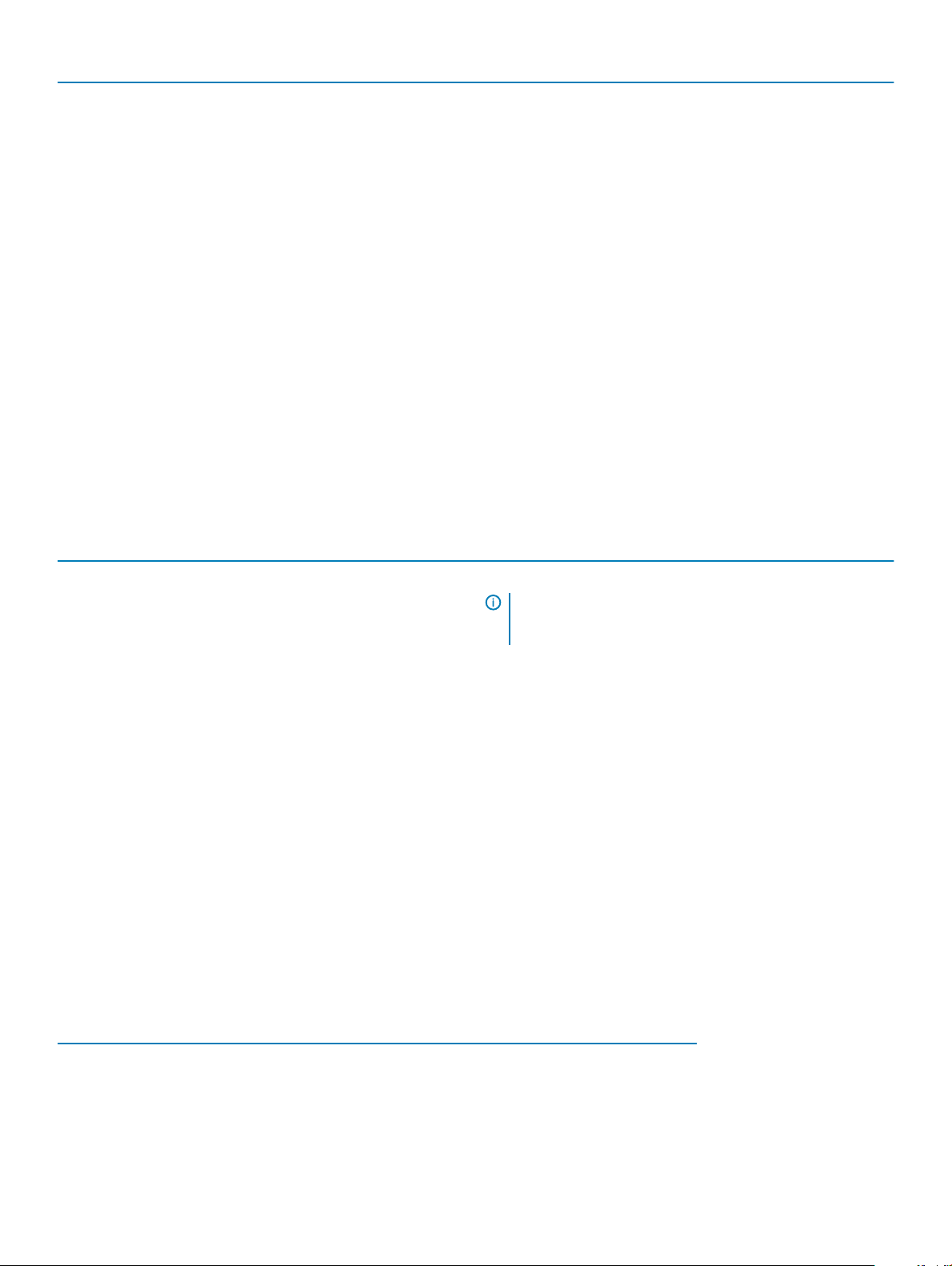
Funktion Specikationer
Noggrannhet/upplösning
Vikt (inklusive batteri) 20,4 g med batterier
Batteri
• Pennans kontaktnoggrannhet är 0,2 mm vid 0° lutning; < 0,4
mm vid upp till 60° lutning i antingen stillastående eller i
rörelseläge
• Pennans hovringsnoggrannhet är mindre än 2 mm inom
hovringshöjder på mer eller lika med 10 mm i antingen
stillastående eller i rörelseläge
• Pennan: Primärt icke laddningsbart AAAA alkaliskt (1x)
• Ändlock: 319 litiumbatteri (2x)
Batteriets livslängd
Pennspets
• Primärt AAAA: 12 månader för 3 timmar/dag, 5 dagar i veckan.
• 319-knappcellsbatterier (2x): 12 månader eller mer
• Spets - 2,8 mm (0,11 tum)
• Diameter - 1,8 mm (0,07 tum)
Specikationer för trådlös laddningsmatta
Tabell 14. Listar specikationer för den trådlösa laddningsmattan
Funktion Specikationer
Modellnummer PM30W17
OBS: Den trådlösa laddningsmatta fungerar när den är
ihopparad med ett av de tillgängliga tangentborden för
denna modell (tillval).
Nominell eekt för PTU
Vikt 645 g (endast laddningsmatta)
Mått:
Längd 312,00 mm (12,28 tum)
Bredd 283,82 mm (11,17 tum)
Höjd 17,73 mm (0,69 tum)
Längd på likströmskabel 2,0 m
Längd på växelströmskabel 1,0 m
• 20 W (AirFuel-läge)
• 30 W (Dell on Dell-läge)
Miljöspecikationer
Tabell 15. Listar
Temperature (temperatur) Specikationer
Drift 0 °C till 35 °C (32 °F till 95 °F)
Förvaring –40 °C till 65 °C (–40 °F till 149 °F)
Relativ luftfuktighet – maximalt
miljöspecikationerna
Systemspecikationer 11
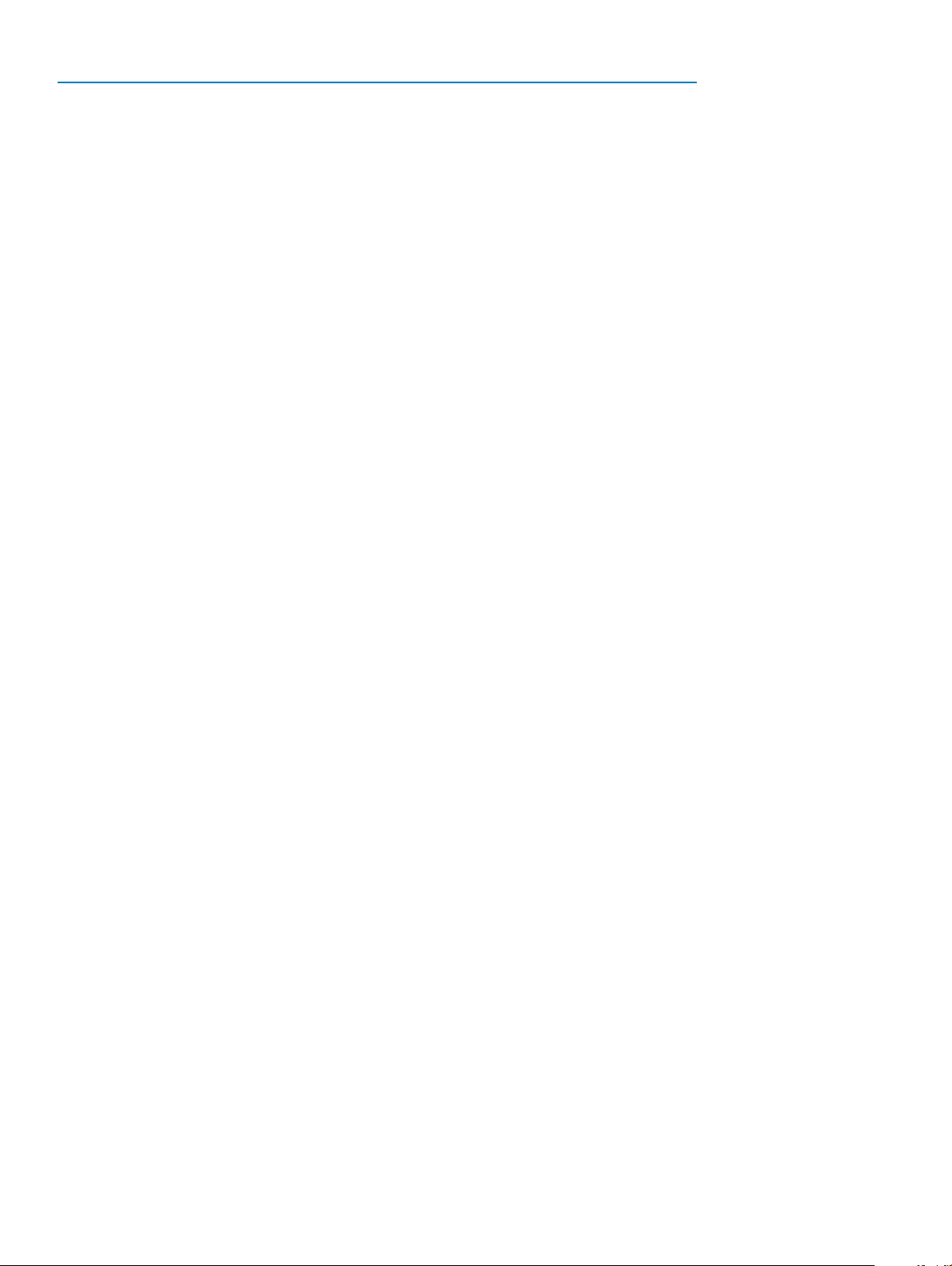
Temperature (temperatur) Specikationer
Drift 10 % till 90 % (icke-kondenserande)
Förvaring 0 % till 95 % (icke kondenserande)
Höjd över havet – maximal
Drift 0 m till 3 048 m (0 fot till 10 000 fot)
Ej i drift 0 m till 10 668 m (0 fot to 35 000 ft)
Luftburen föroreningsnivå G2 eller lägre enligt ISA S71.04-1985
12 Systemspecikationer
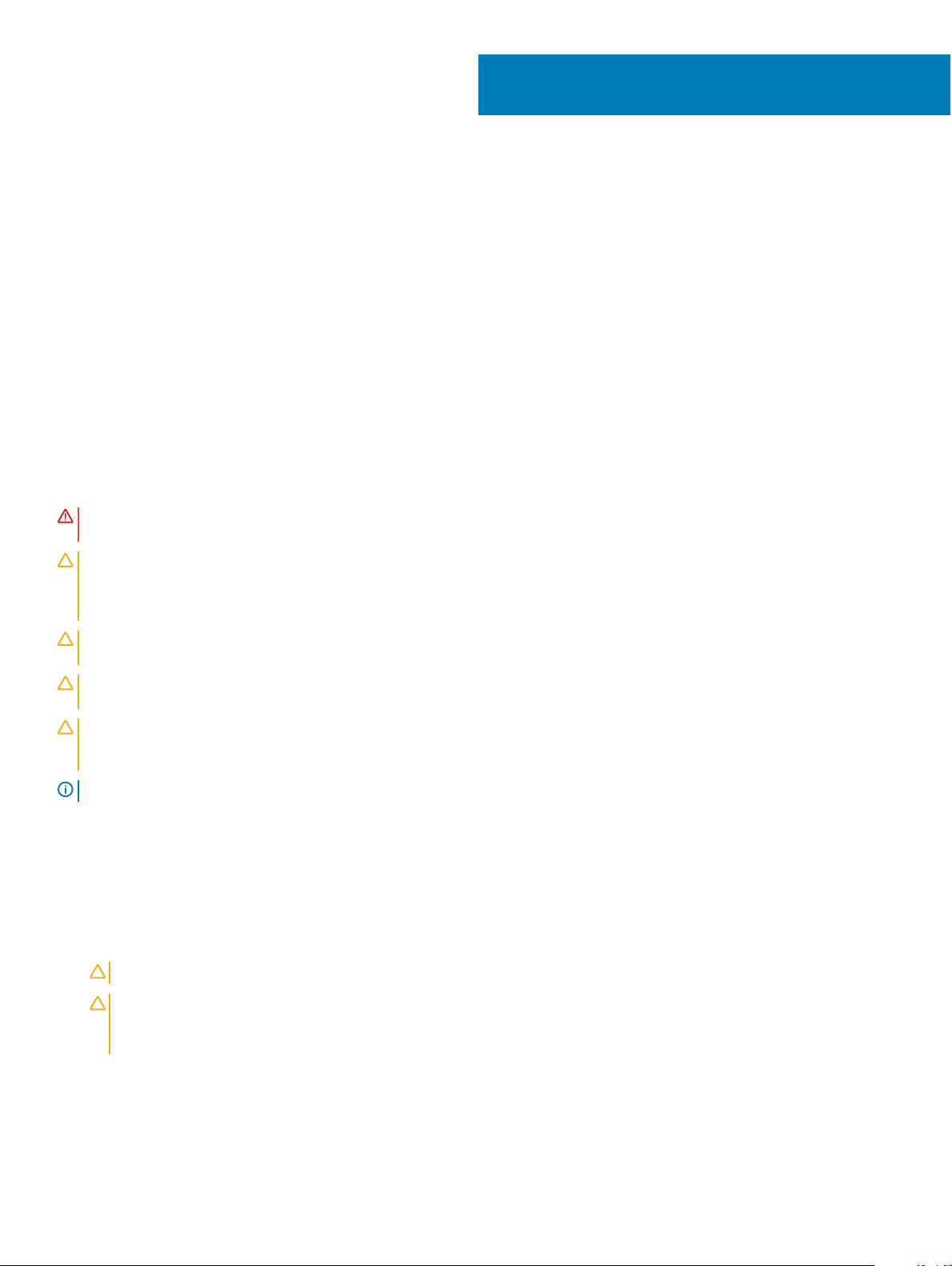
Använda surfplattan
Det här avsnittet beskriver hur du slår på och stänger av surfplattan, inklusive hur du installerar microSD- och micro SIM-kort.
Ämnen:
• Innan du arbetar inuti surfplattan
• När du har arbetat inuti surfplattan
• Stänga av surfplattan
Innan du arbetar inuti surfplattan
Följ säkerhetsanvisningarna nedan för att skydda dig och surfplattan mot potentiella skador. Om inget annat anges förutsätts i varje
procedur i det här dokumentet att följande villkor har uppfyllts:
• Du har läst säkerhetsinformationen som medföljde surfplattan.
2
VARNING
säkert handhavande nns på Regulatory Compliance Homepage på www.dell.com/regulatory_compliance
VIKTIGT!: Många reparationer ska endast utföras av certierade servicetekniker. Du bör endast utföra felsökning och enkla
reparationer enligt vad som auktoriserats i din produktdokumentation, eller efter instruktioner från service- och supportteamet
online eller per telefon. Skador som uppstår till följd av service som inte har godkänts av Dell täcks inte av garantin. Läs och följ
de säkerhetsanvisningar som medföljde produkten.
VIKTIGT!: Undvik elektrostatiska urladdningar genom att jorda dig själv. Använd ett antistatarmband eller vidrör en omålad
metallyta (till exempel en kontakt på surfplattans baksida) med jämna mellanrum.
VIKTIGT!: Hantera komponenter och kort varsamt. Rör inte komponenterna eller kontakterna på ett kort. Håll ett kort i dess
kanter eller med hjälp av dess metallmonteringskonsol.
VIKTIGT!: Dra i kontakten eller dragiken, inte i själva kabeln, när du kopplar loss en kabel. Vissa kablar har kontakter med
låsikar. Tryck i så fall in låsikarna innan du kopplar ur kabeln. När du drar isär kontaktdon håller du dem korrekt riktade för att
undvika att kontaktstiften böjs. Se även till att båda kontakterna är korrekt inriktade innan du kopplar in kabeln.
OBS: Färgen på surfplattan och vissa komponenter kan skilja sig från de som visas i det här dokumentet.
För att undvika att skada surfplattan ska du utföra följande åtgärder innan du börjar arbeta i den.
1 Se till att arbetsytan är ren och plan så att inte surfplattans kåpa skadas.
2 Stäng av surfplattan (se Stänga av surfplattan).
3 Avdocka surfplattan om den är ansluten till en dockningsenhet (dockad) såsom dockningsstationen (tillval) eller tangentbordsdockan.
4 Koppla bort nätadaptern från surfplattan.
5 Håll strömbrytaren intryckt i några sekunder för att avlägsna kvarvarande ström från moderkortet.
: Innan du utför något arbete inuti surfplattan ska du läsa säkerhetsinstruktionerna som medföljde. Mer information om
VIKTIGT!
: Skydda dig mot elstötar genom att alltid koppla bort surfplattan från eluttaget.
VIKTIGT!: Jorda dig genom att röra vid en omålad metallyta, till exempel metallen på surfplattans baksida, innan du rör vid
något inuti datorn. Medan du arbetar bör du med jämna mellanrum röra vid en omålad metallyta för att avleda statisk
elektricitet, som kan skada de inbyggda komponenterna.
6 Ta bort lagrings-SD-kortet från surfplattan.
Använda surfplattan 13
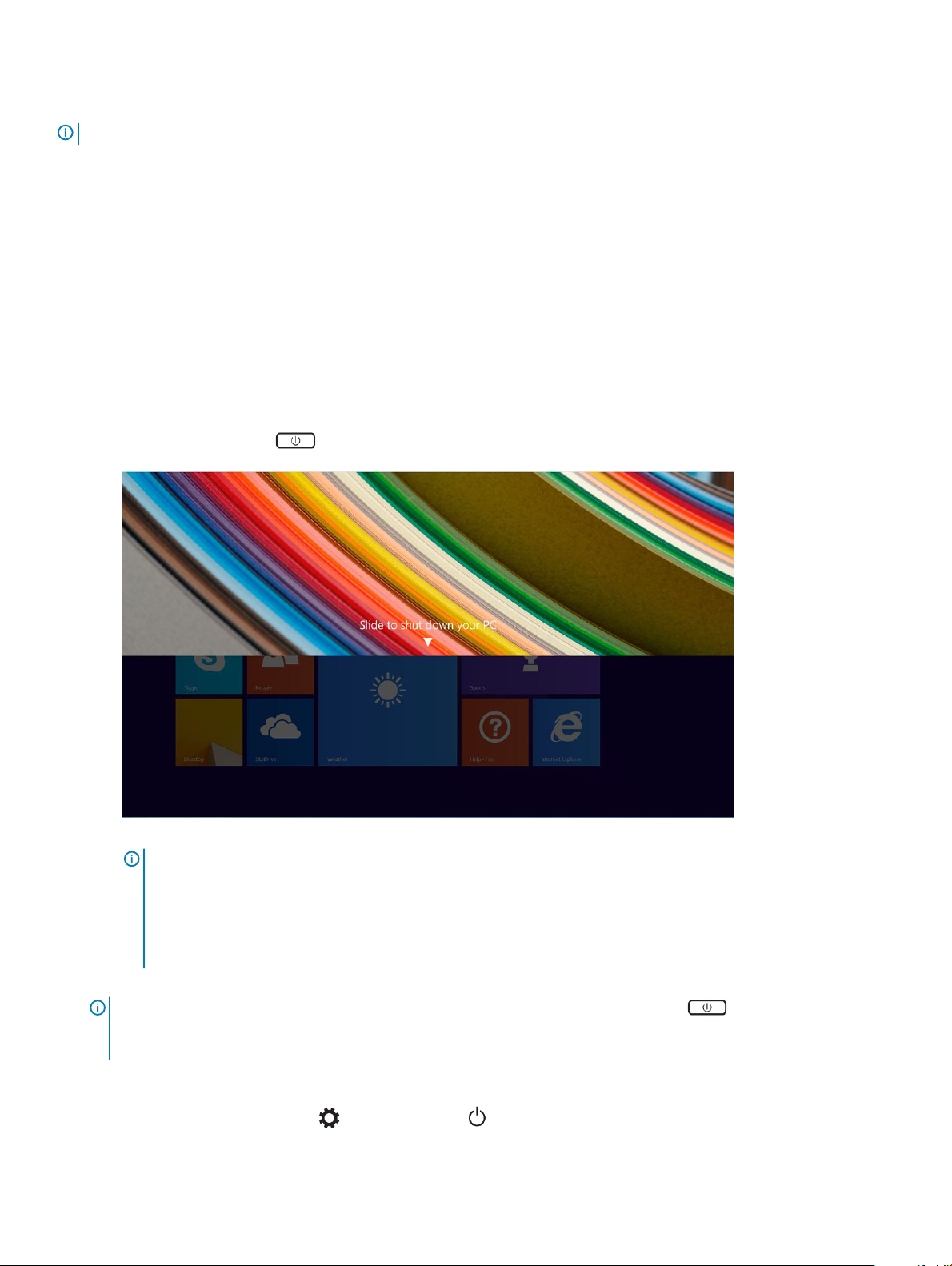
När du har arbetat inuti surfplattan
OBS: Kvarglömda och lösa skruvar inuti surfplattan kan skada surfplattan allvarligt.
1 Sätt tillbaka alla skruvar och kontrollera att inga lösa skruvar nns kvar inuti surfplattan.
2 Anslut alla externa enheter, all kringutrustning och alla kablar du tog bort innan du började arbeta i surfplattan.
3 Sätt tillbaka eventuella mediakort, SIM-kort och andra delar som du tog bort innan arbetet på surfplattan påbörjades.
4 Anslut surfplattan och alla anslutna enheter till eluttagen.
5 Slå på surfplattan.
Stänga av surfplattan
Om du stänger av surfplattan stängs den av helt och hållet. Du kan stänga av surfplattan på två sätt:
• Använda ströbrytaren
• Med menyn med snabbknappar
1 Så här stänger du av surfplattan med strömbrytaren:
a Tryck ned strömbrytaren tills du ser "Slide to shut down your PC" (dra för att stänga av datorn) på skärmen.
OBS
: När du har håller strömbrytaren intryckt försätts surfplattan som standard i viloläge. Om du däremot ändrar
inställningen för strömbrytaren till avstängning så stängs surfplattan av. Du ändrar inställningen för strömbrytaren
genom att gå till Control Panel > Power Options > Change Plan Setting > Change Advanced Power Settings
(Kontrollpanelen > Energialternativ > Ändra schemainställningar > Ändra avancerade inställningar). Du öppnar
Kontrollpanelen genom att svepa vid den högra kanten av skärmen, trycka på Search (sök), skriva Control Panel
(kontrollpanelen) i sökrutan och sedan klicka på Control Panel (kontrollpanelen).
b Dra för att stänga av surfplattan.
: Du kan även stänga av surfplattan utan att dra nedåt på skärmen. Håll strömbrytaren intryckt i >10 sekunder
OBS
för att stänga av surfplattan. Du kan framtvinga en avstängning så här om surfplattan inte svarar/beter sig oväntat eller
pekfunktionen inte fungerar.
2 Så här stänger du av surfplattan med menyn med snabbknappar:
a Svep från den högra kanten för att öppna menyn med snabbknappar.
b Tryck på Settings (inställningar) —> strömbrytaren —> Shut down (stäng av) för att stänga av surfplattan.
Använda surfplattan
14

Använda surfplattan 15
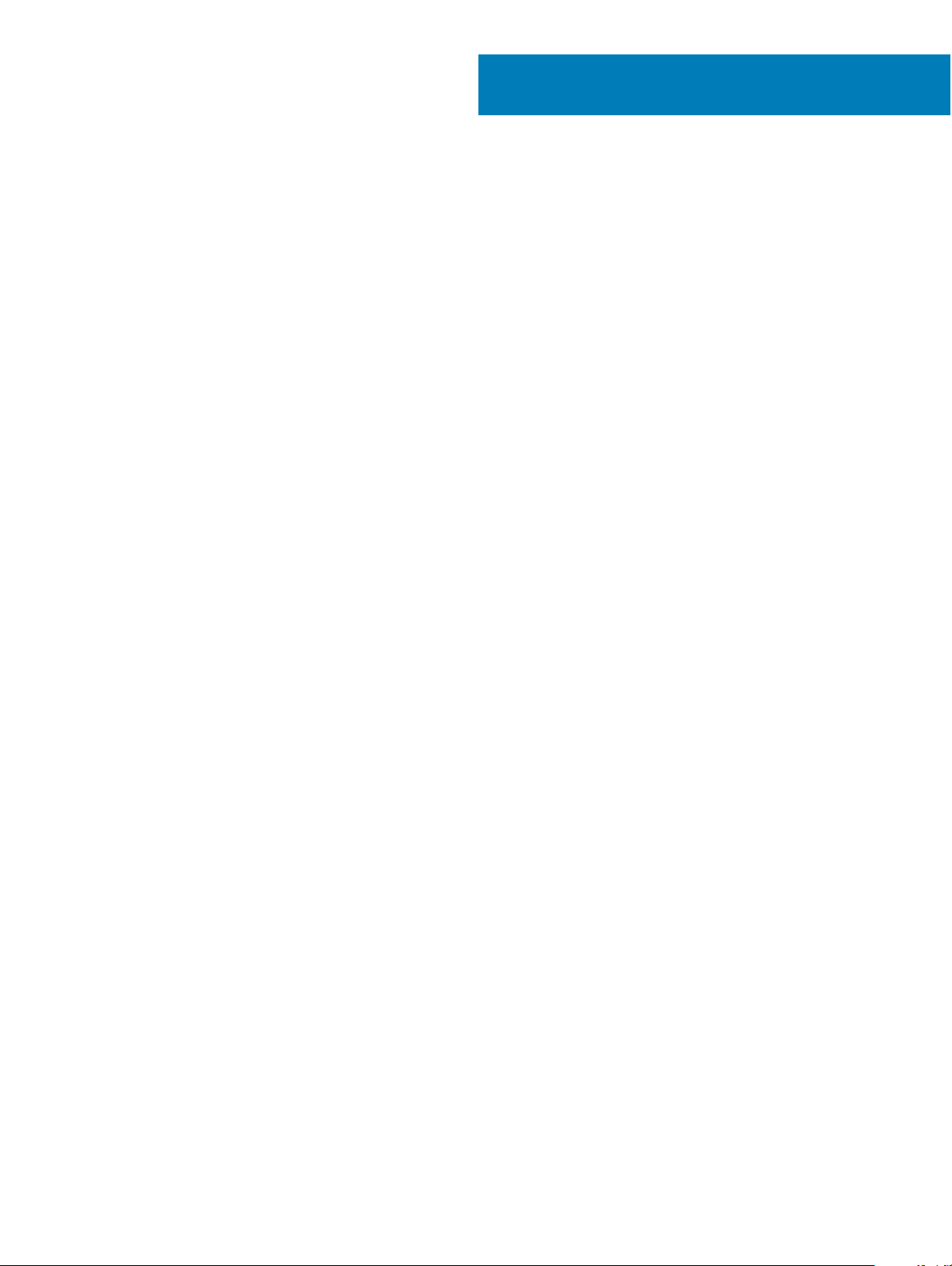
Ta bort och installera komponenter
Det här avsnittet ger detaljerad information om hur man tar bort och installerar komponenter i surfplattan.
Ämnen:
• microSIM-kort
• microSD-kort
• Bildskärmspanel och bildskärmskabel
• Batteriet
• Strömbrytarkort
• WLAN-kortet
• PCIe Solid State-hårddisk (SSD)
• WWAN-kortet
• Ljudkort
• Framåtvänd kamera
• Bakåtvänd kamera
• Knappcellsbatteri
• Dockningskort
• Thunderbolt över Type-C USB-fäste
• Moderkort
• Högtalare
• Bakre hölje
3
microSIM-kort
1 Sätt i ett gem eller ett verktyg för borttagning av microSIM-kort i hålet på microSIM-kortshållaren [1].
2 Sätt i microSIM-kortet i kortplatsen som anges på facket [2].
3 Passa in skyddet med spåret på surfplattan och för in den för att säkra microSIM [3].
16 Ta bort och installera komponenter
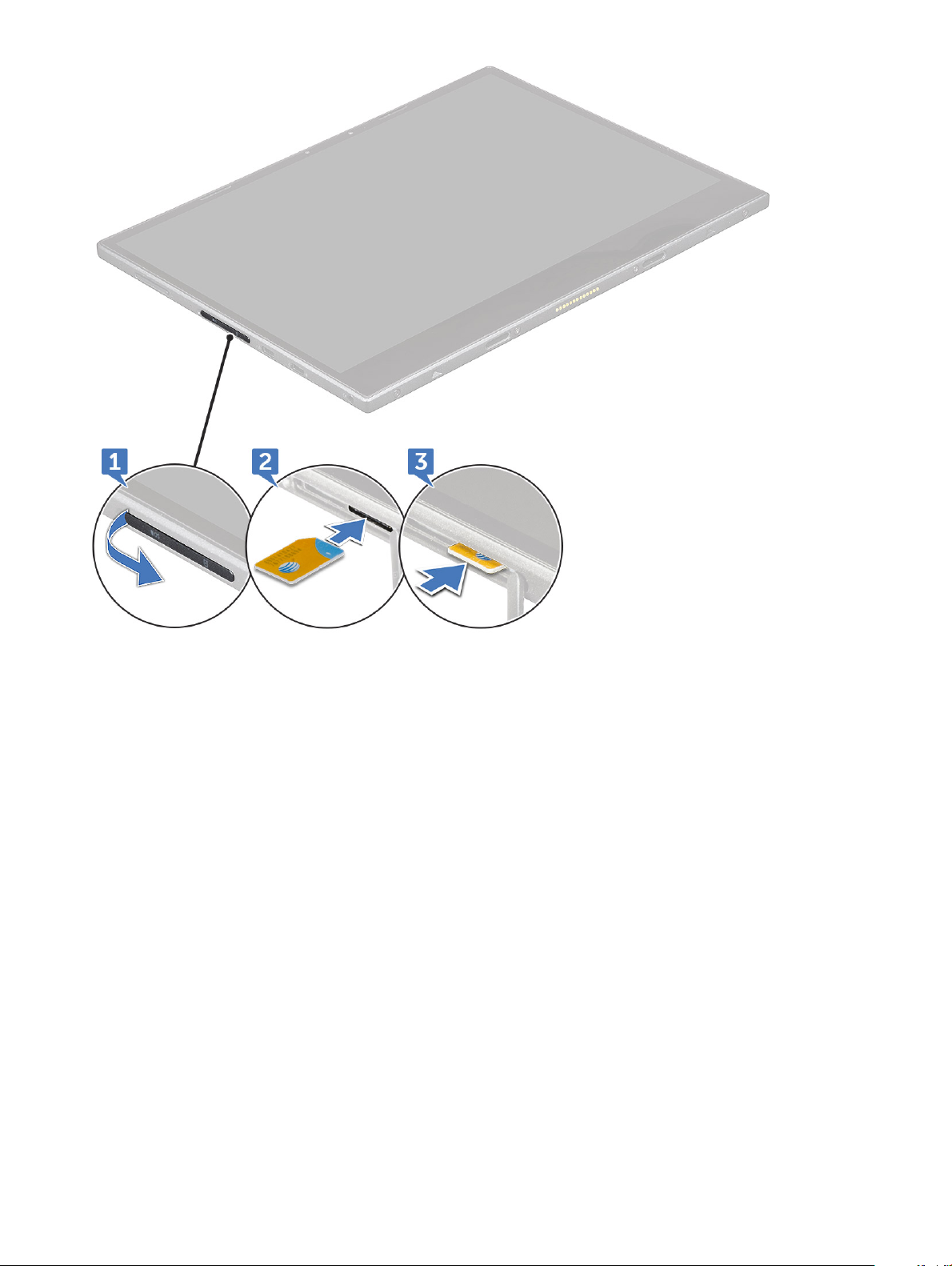
4 Utför steg 1 till 3 för att ta bort microSIM-kortet.
microSD-kort
1 Sätt i ett gem eller ett verktyg för borttagning av microSD-kort i hålet på microSD-kortshållaren [1].
2 Sätt in microSD-kortet i spåren anges på facket [2].
3 Passa in skyddet med spåret på surfplattan och för in den för att säkra microSD [3].
Ta bort och installera komponenter
17
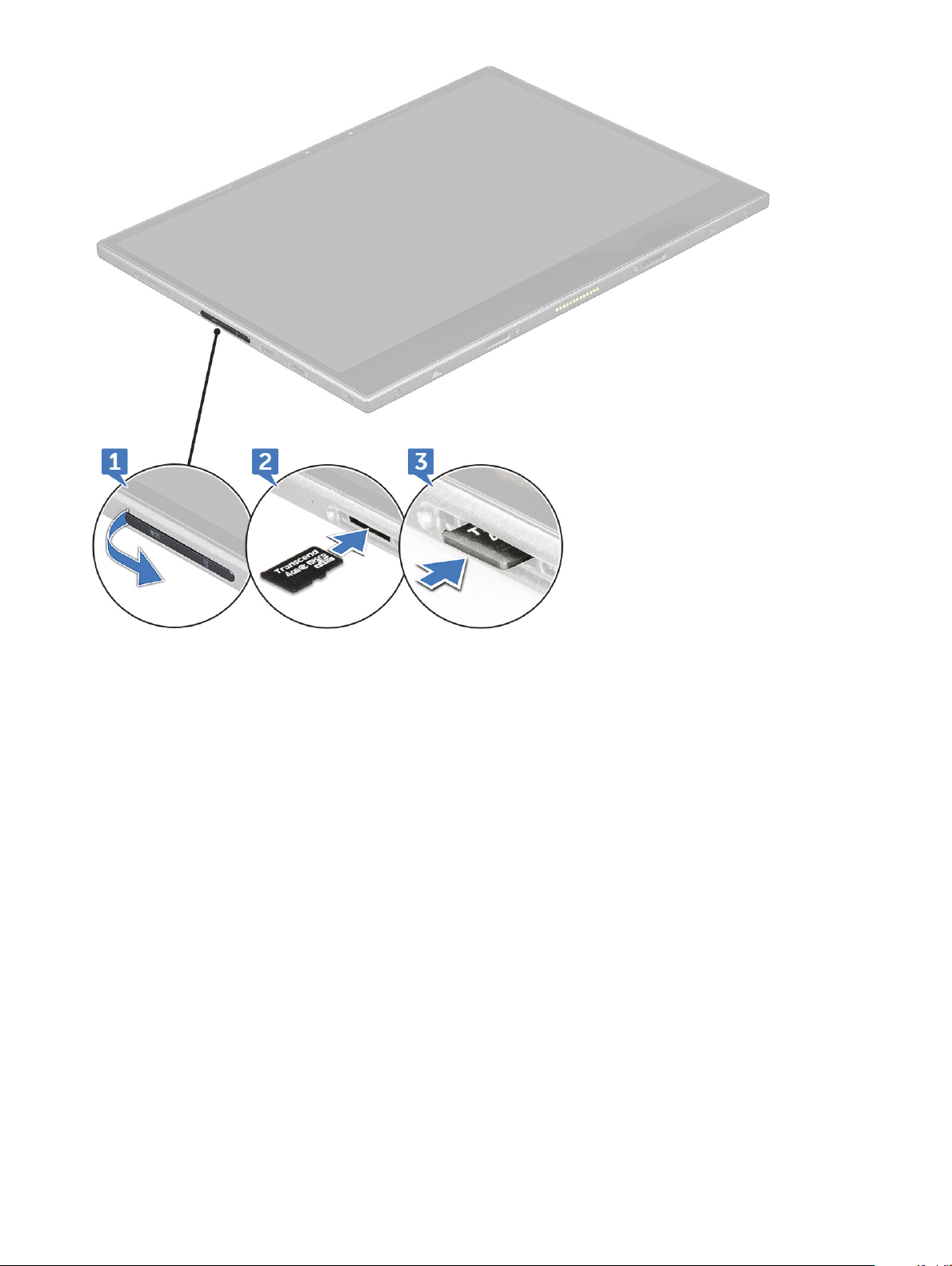
4 Utför steg 1 till 3 för att ta bort microSD-kortet.
Bildskärmspanel och bildskärmskabel
Ta bort bildskärmspanelen
1 Följ anvisningarna i Innan du arbetar inuti surfplattan.
2 Ta bort microSIM-kortet och microSD-kortet.
3 Så här lossar du bildskärmspanelen (med plastritsen):
a Ta bort M2 × 4-skruvarna (4) som håller fast bildskärmspanelen på surfplattan [1].
b Ta bort microSIM/microSD-höljet med en plastrits [2].
Ta bort och installera komponenter
18
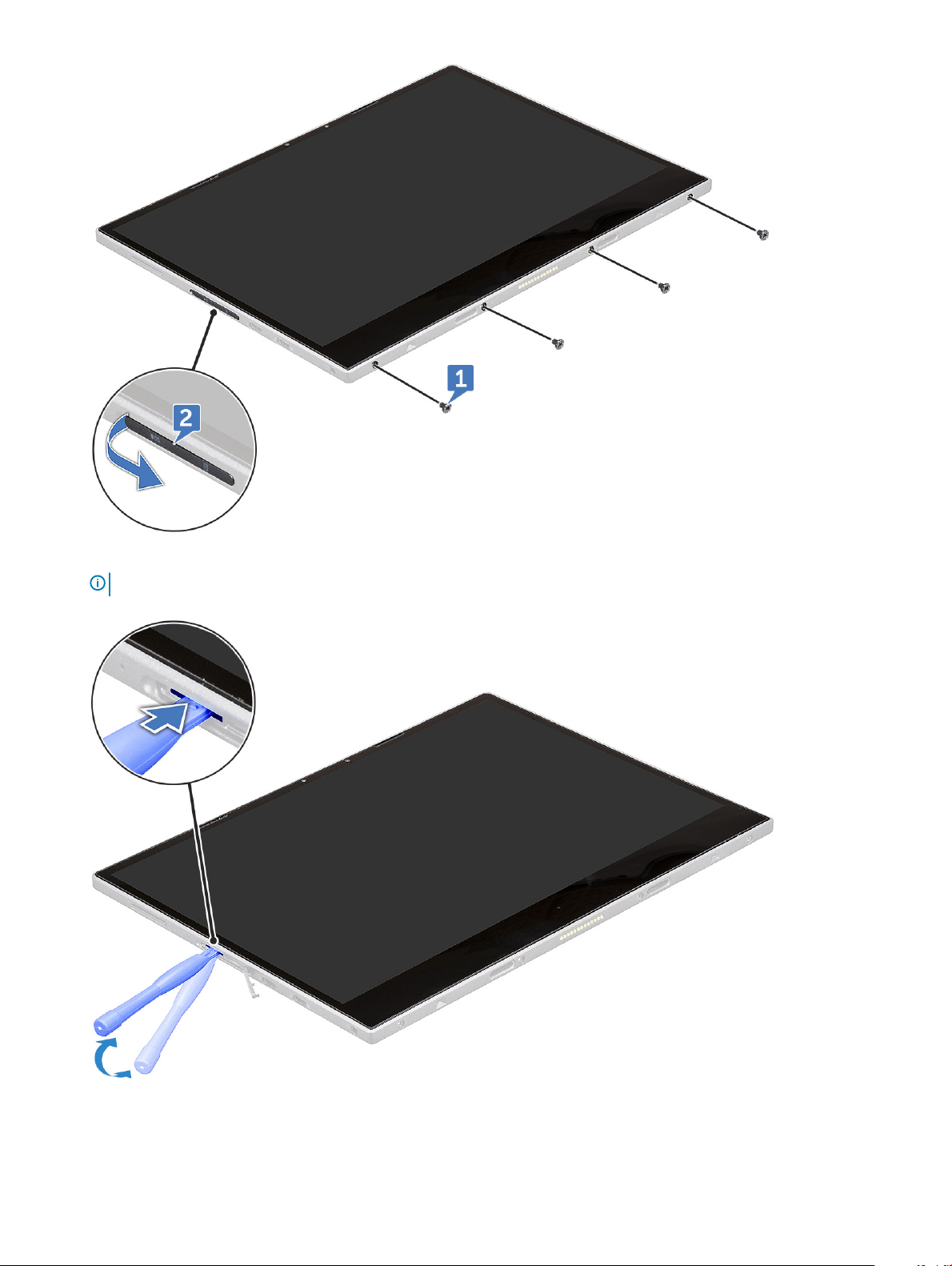
4 Sätt i en plastrits i microSIM/microSD-kortplatsen.
OBS
: Se till att bända försiktigt för att undvika att skada SIM/microSD-kontakten på moderkortet.
5 Bänd upp kanterna, börja vid microSIM/microSD-kortplatsen [1, 2].
Ta bort och installera komponenter
19
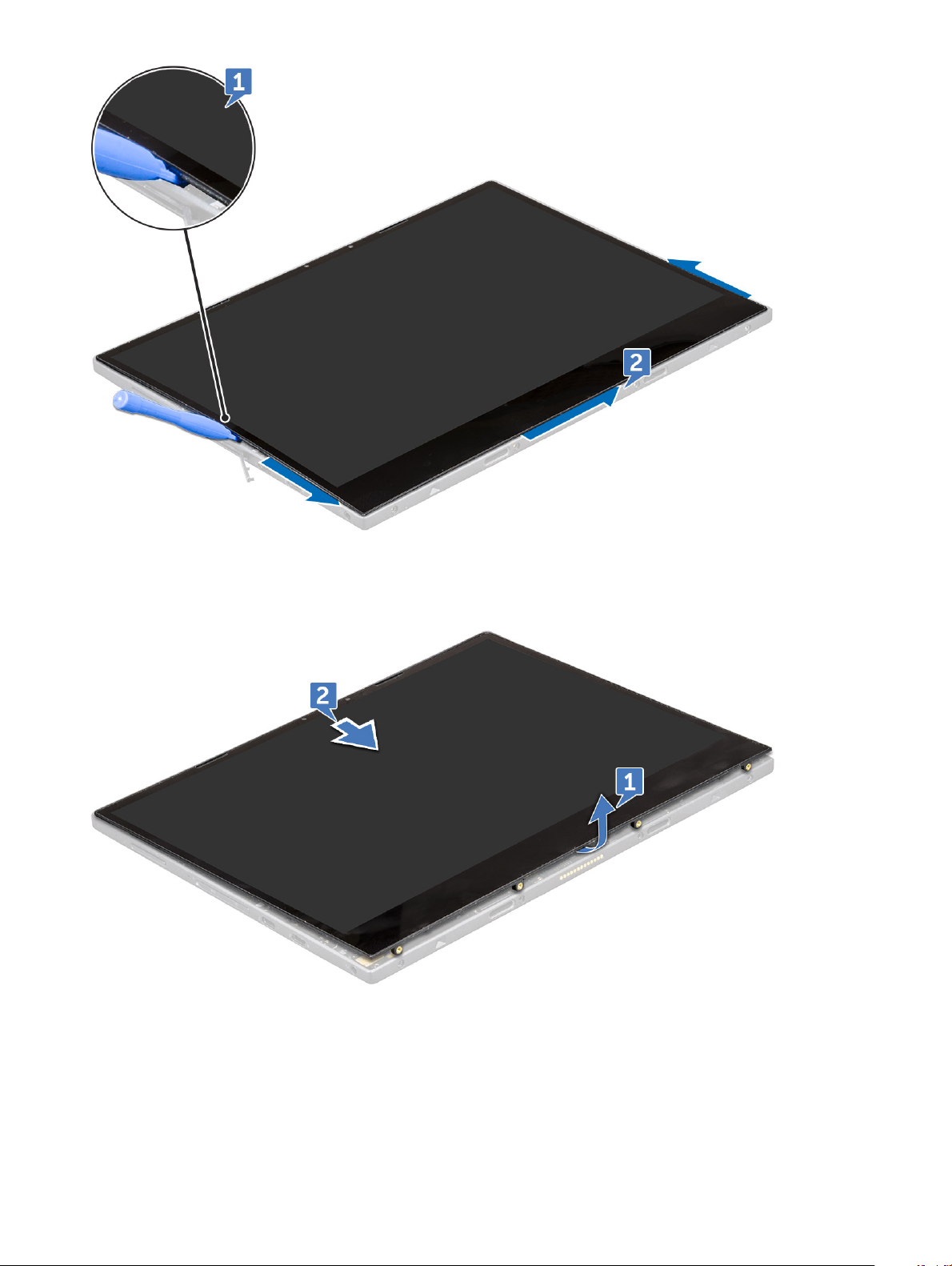
6 Lyft bildskärmspanelen och för ut den från surfplattan [1,2].
7 För ut och vänd på bildskärmspanelen.
Ta bort och installera komponenter
20
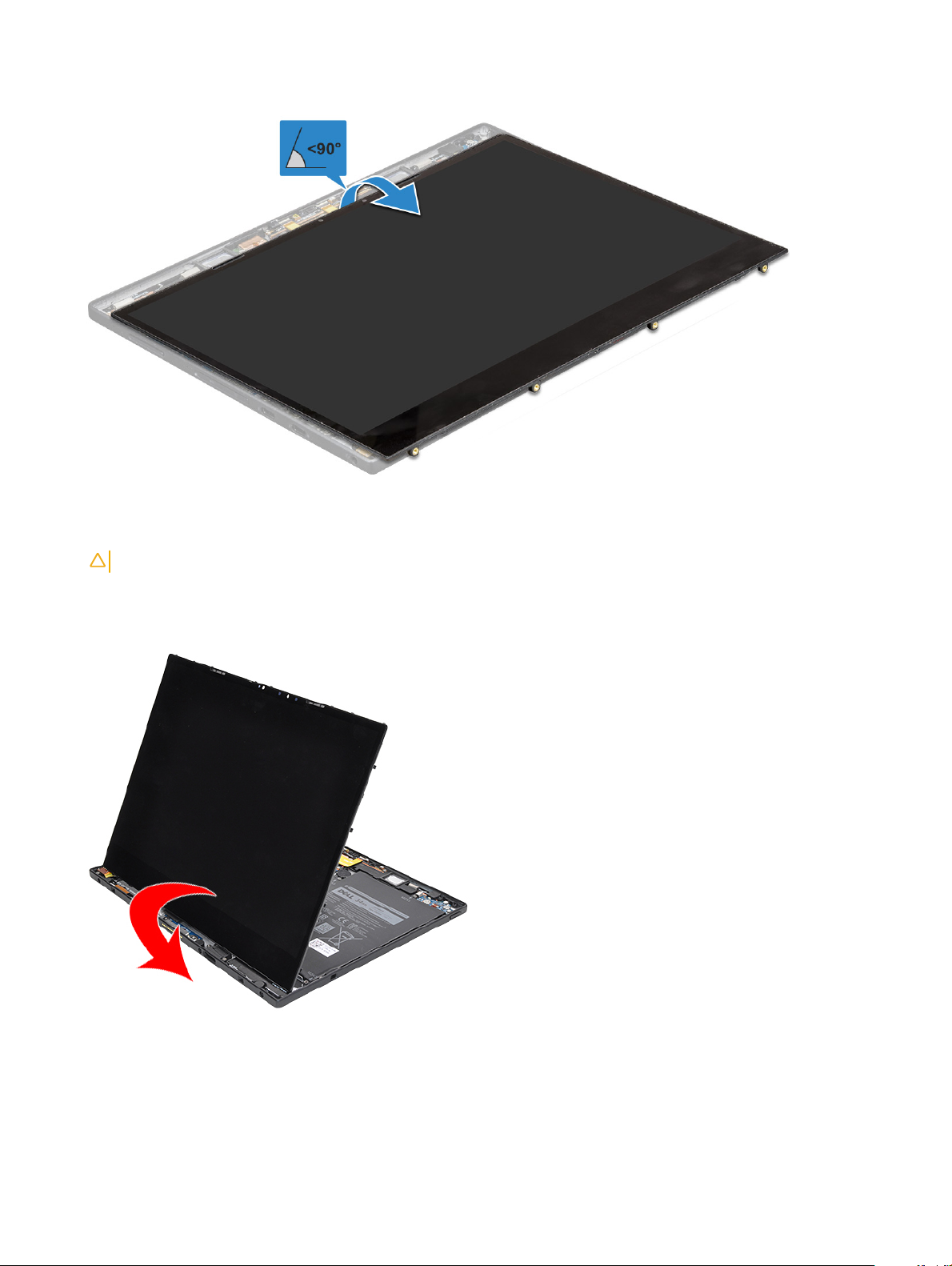
VIKTIGT!: Öppna inte bildskärmspanelen mer än 90 grader eftersom det kan skada bildskärmskabeln.
8 Innan du tar bort bildskärmspanelen:
a Placera försiktigt bildskärmspanelens nedre kant inuti det bakre höljets nedre kant.
b Öppna bildskärmspanelen 180 grader och lägg den platt på underlaget.
9 Så här kopplar du bort bildskärmskabeln:
a Ta bort M1,6 × 2,5-skruven (1) som håller fast metallfästet på moderkortet [1].
b Lyft upp metalliken och koppla bort batterikabeln [2].
c Ta bort tejpen som fäster bildskärmskabeln på moderkortet [3].
d Ta bort M1,6 × 2,5-skruvarna (2) som håller fast bildskärmskabeln [4].
Ta bort och installera komponenter
21

e Lyft bort metalliken från moderkortet [5].
f Lyft bort iken och koppla ur bildskärmskabeln [6].
OBS: Koppla bara bort bildskärmskabeln från moderkortet. Koppla INTE bort bildskärmskabeln från bildskärmspanelen.
10 Ta bort bildskärmspanelen från surfplattan.
22
Ta bort och installera komponenter
